WordPress는 강력하고 사용자 친화적인 웹 사이트 생성 및 관리 도구입니다. 외부 소스에서 워드프레스로 텍스트나 이미지를 복사하여 붙여넣을 때 서식 지정 문제가 발생할 수 있습니다.
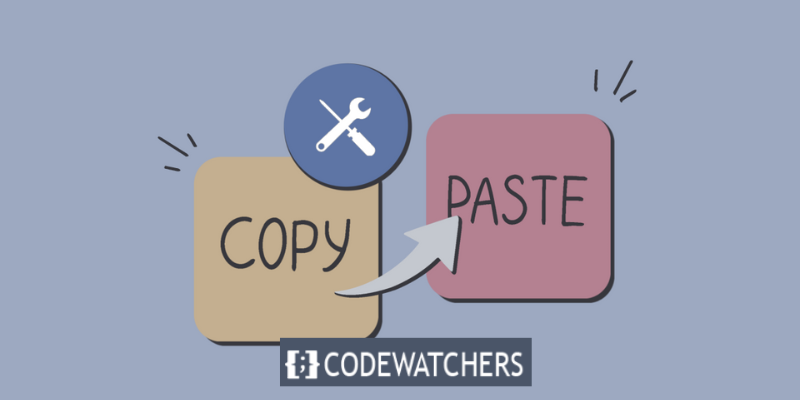
예를 들어 Word 문서, Google 문서, 웹 페이지 또는 이메일에서 자료를 복사하여 WordPress에 붙여넣을 수 있습니다. 그러나 이렇게 하면 변경된 글꼴, 색상, 크기, 정렬 또는 스타일과 같은 바람직하지 않은 서식이 발생할 수 있습니다.
결과적으로 WordPress 콘텐츠가 일관성이 없고 전문적이지 않은 것처럼 보일 수 있습니다. 부적절한 서식은 페이지에 추가 코드를 추가하기 때문에 사이트의 속도와 효율성에도 영향을 미칠 수 있습니다.
다행히 서식을 잃지 않고 WordPress에서 복사하여 붙여넣을 수 있는 몇 가지 간단한 기술이 있습니다.
놀라운 웹사이트 만들기
최고의 무료 페이지 빌더 Elementor와 함께
지금 시작포맷 오류를 확인하는 방법
콘텐츠 편집기의 모든 텍스트는 HTML 태그 형식입니다. 예를 들어 콘텐츠 편집기에 기울임꼴 용어를 입력한다고 가정합니다. HTML에서는 다음과 같이 표시됩니다 - <em>기울임꼴</em>
텍스트의 형식 오류를 확인하려면 여기에서 HTML 코드를 찾으십시오.
HTML 코드 검사
텍스트의 HTML 코드를 간단히 검사할 수 있습니다. 먼저 텍스트 블록을 선택한 다음 왼쪽 상단 막대에서 점 세 개 아이콘을 선택합니다.
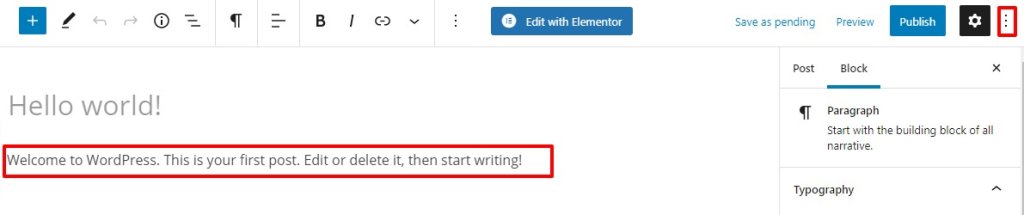
그런 다음 코드 편집기를 클릭하여 HTML 코드를 볼 수 있습니다. 텍스트는 HTML 형식으로 표시됩니다. 일반 모드로 돌아가려면 비주얼 편집기를 클릭하기만 하면 됩니다. 편집 모드를 활성화하려면 키보드 단축키를 사용하십시오. 편집기 모드로 들어가려면 키보드에서 Ctrl+Shift+Alt+M을 누르십시오.
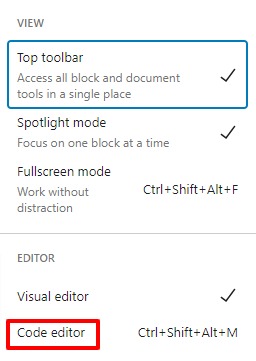
클래식 편집기에서 HTML 코드 검사
기존 편집기에서 HTML 코드로 전환하는 것은 상당히 간단합니다. HTML 모드로 전환하려면 오른쪽 상단 표시줄에서 텍스트 옵션을 클릭하기만 하면 됩니다. 시각적 편집기에 액세스하려면 시각적 옵션을 한 번 더 클릭하십시오.
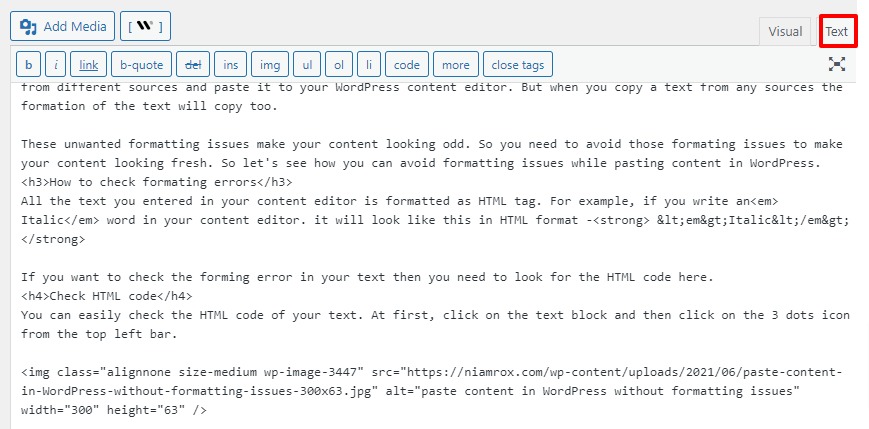
여기에서 HTML 코드의 오류를 찾아 해결할 수 있습니다.
일반 텍스트를 복사하여 붙여넣어야 합니다.
일반 텍스트를 복사하여 붙여넣는 것은 서식 문제를 방지하는 훌륭한 기술입니다. 형성을 제거하려면 일반 텍스트를 복사하여 붙여넣는 것이 좋습니다. 이 방법은 다른 웹 페이지에서 콘텐츠를 복사하는 데에도 이상적입니다.
클래식 편집기에 일반 텍스트 복사 및 붙여넣기
클래식 편집기를 사용하려면 일반 텍스트를 붙여넣으십시오.
블록 편집기에 일반 텍스트 복사 및 붙여넣기
블록 편집기에는 일반 텍스트를 붙여넣을 수 있는 메뉴나 옵션이 없으므로 키보드 단축키를 사용해야 합니다. 텍스트를 붙여넣으려면 Mac에서는 Command+Shift+V를, Windows 컴퓨터에서는 Ctrl+Shift+V를 누릅니다. 텍스트를 일반 텍스트 형식으로 복사합니다.
마우스 오른쪽 버튼을 클릭하면 일반 텍스트로 붙여넣기 옵션이 나타납니다. 일반 텍스트 붙여넣기 옵션을 사용하여 텍스트를 복사하고 일반 텍스트로 붙여넣습니다. 일반 텍스트 형식으로 텍스트를 자동으로 복사하여 붙여넣습니다.
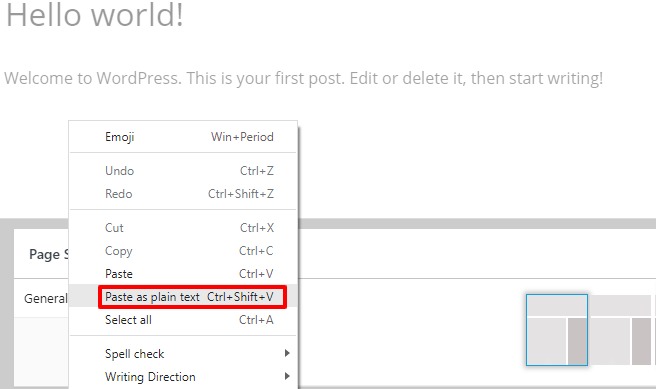
참고: 일부 브라우저에서는 이 기능을 사용할 수 없습니다. 이 기능은 현재 대부분의 브라우저에서 지원됩니다.
결론
특히 서식 오류를 방지하고 텍스트의 원래 스타일을 유지하려는 경우 WordPress에서 정보를 복사하고 복사하는 것이 어려울 수 있습니다. 이 블로그 게시물에서는 몇 가지 접근 방식을 사용하여 WordPress에서 복사하여 붙여넣는 방법을 시연했습니다.
다음 방법을 발견했습니다.
- 키보드 단축키 또는 오른쪽 클릭 옵션을 사용하여 일반 텍스트를 복사하여 붙여넣습니다.
- 콘텐츠로 붙여넣기 또는 서식 지우기 버튼을 클릭하여 서식이 지정된 콘텐츠를 복사하여 붙여넣습니다.
- HTML 코드를 복사하여 HTML 블록이나 코드 편집기에 붙여넣습니다.
이러한 팁을 따르면 번거로움 없이 WordPress에서 콘텐츠를 복사하여 붙여넣고 콘텐츠를 일관되고 전문적으로 보이게 할 수 있습니다 .
이 블로그 게시물이 유용하고 유익한 정보였기를 바랍니다.




